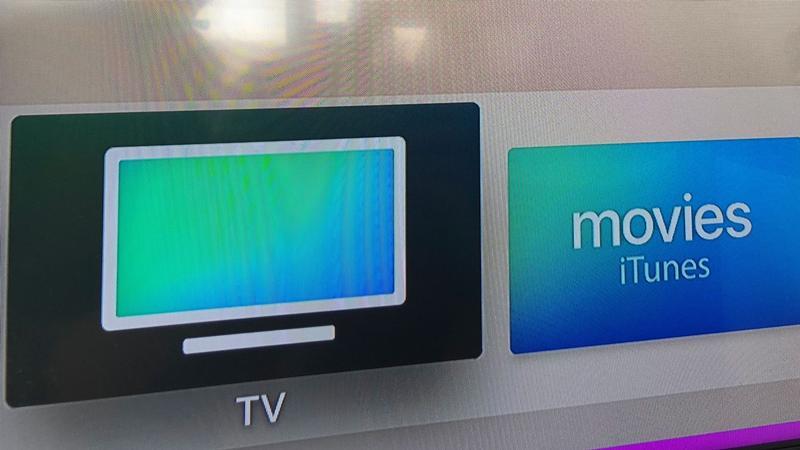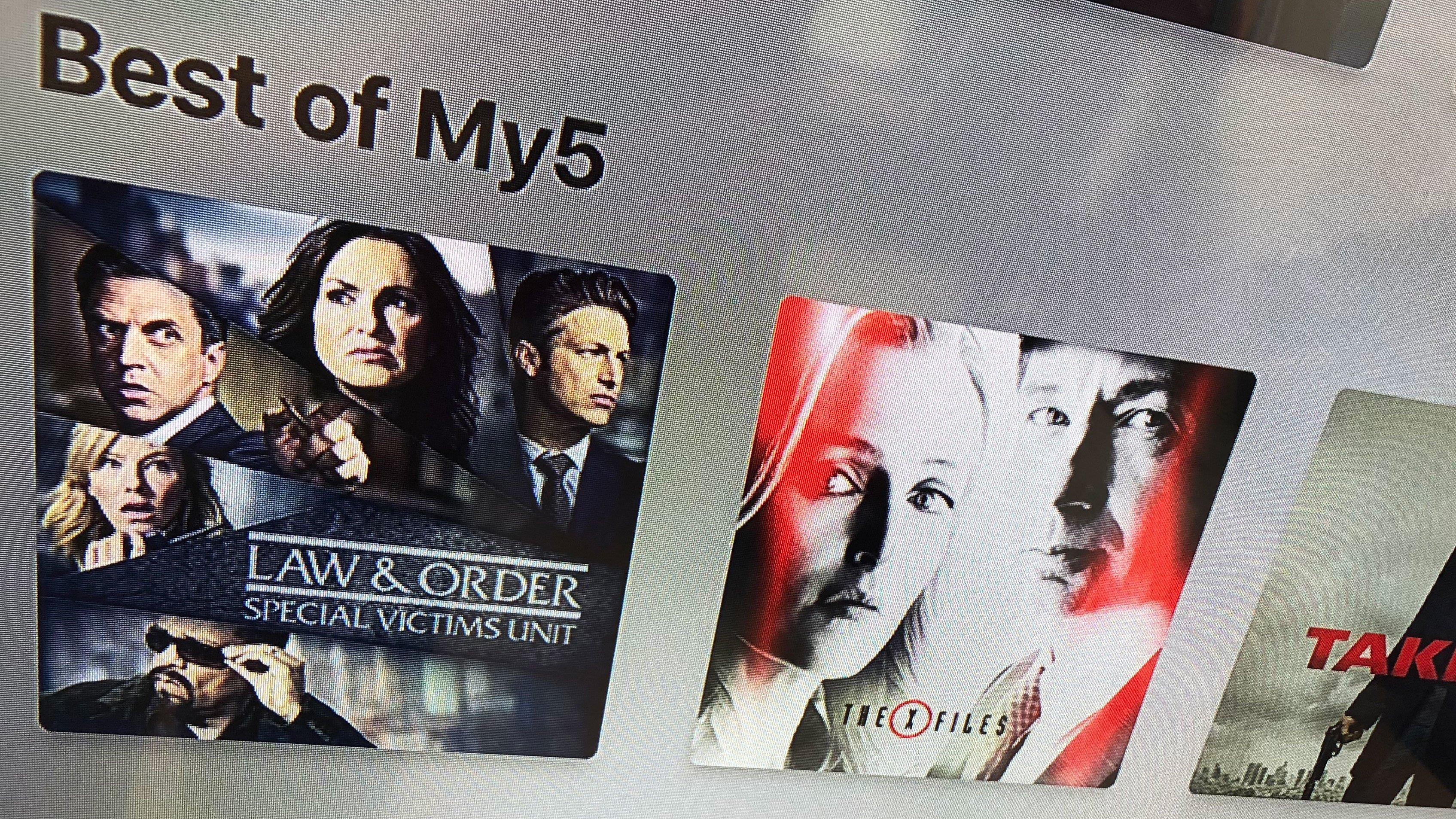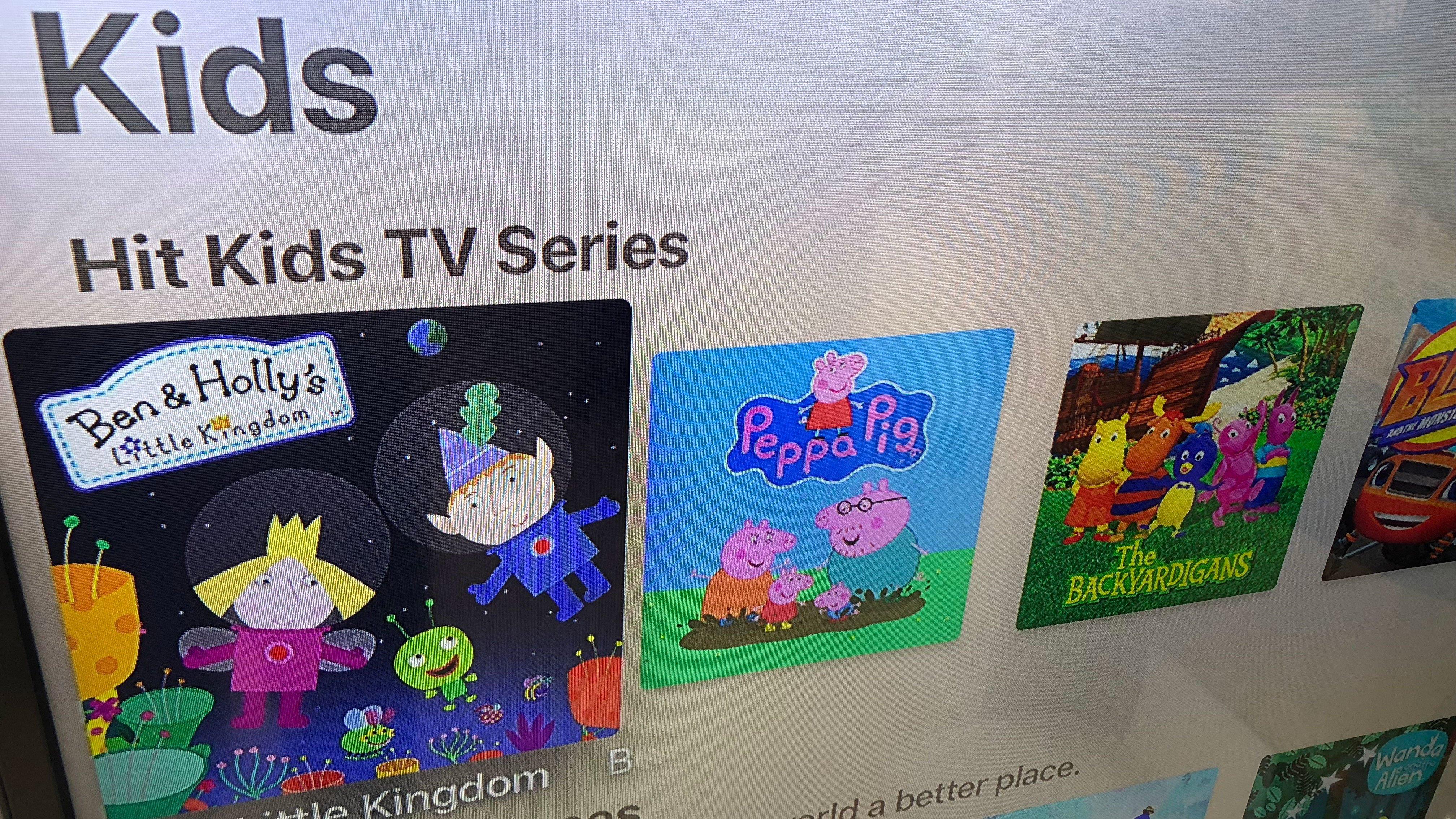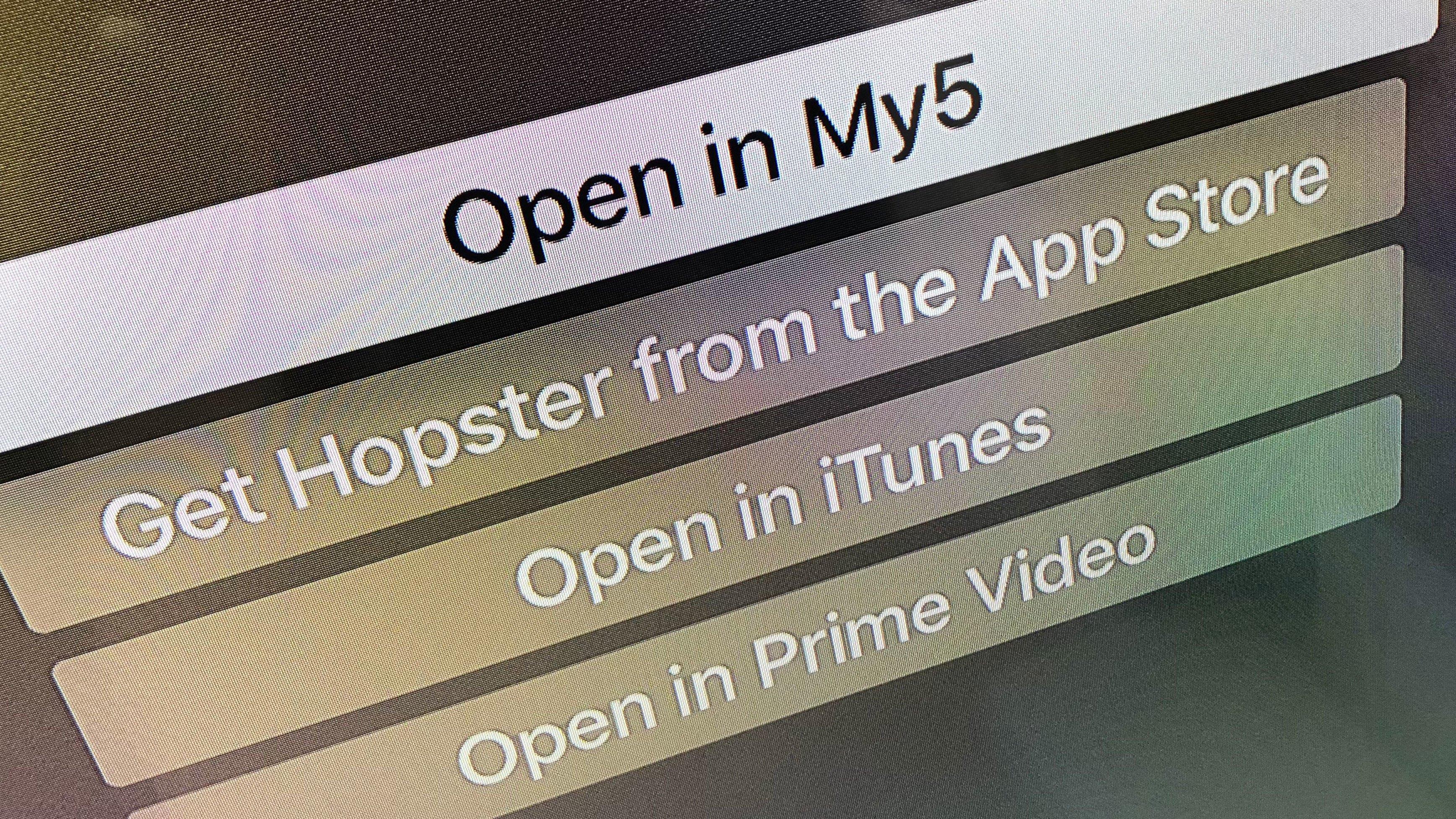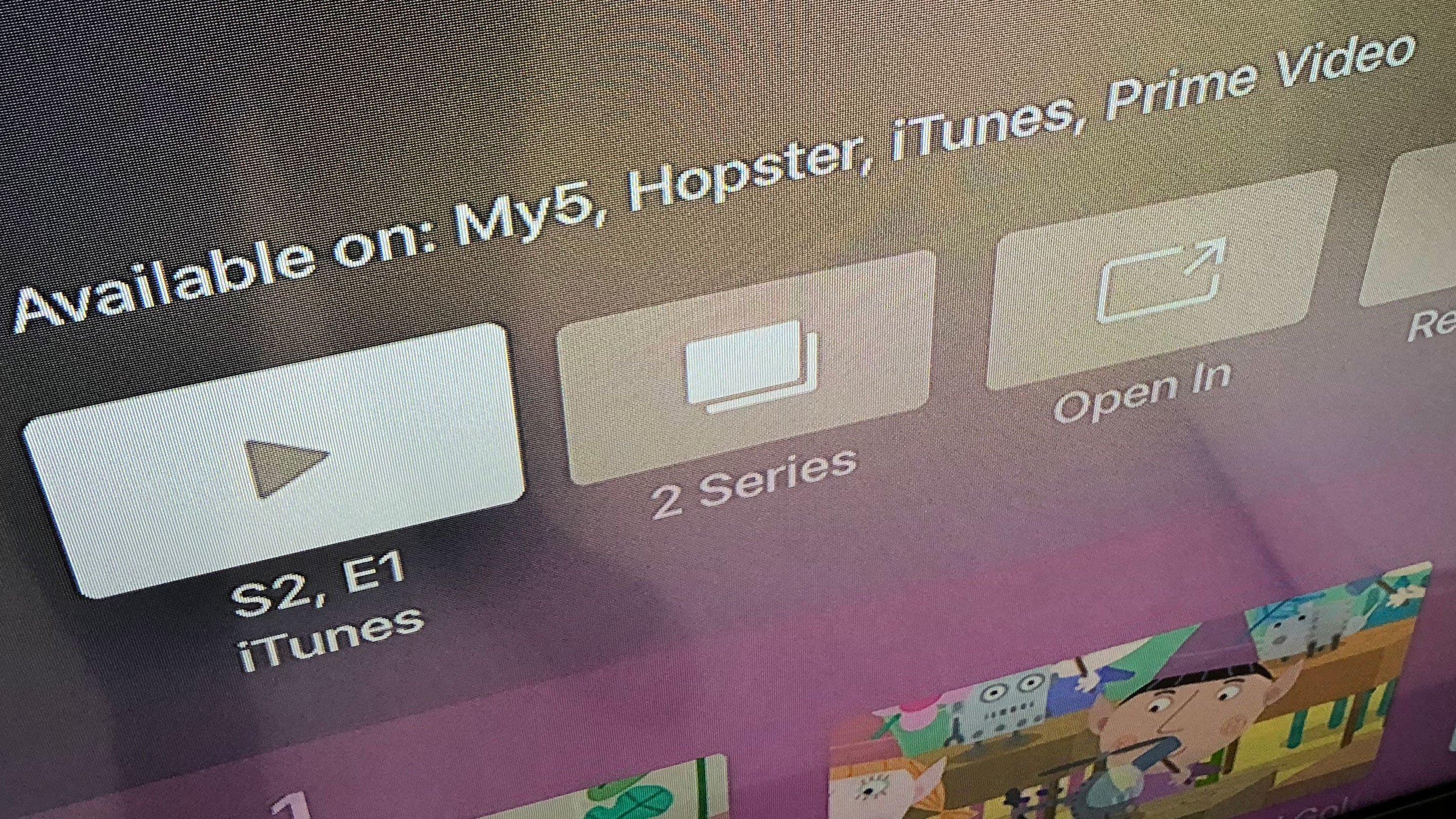Największym rozczarowaniem dla każdego, kto miał Apple TV w Wielkiej Brytanii, było zupełne lekceważenie, że brytyjskie kanały zapłaciły za niego, z wyjątkiem BBC, dzięki któremu iPlayer stał się dostępny jako aplikacja dla Apple TV czwartej generacji w grudniu 2015 roku.
W styczniu 2018 roku Apple w końcu uruchomił aplikację telewizyjną dla Apple TV (oraz iPhone’a i iPada – przeczytaj o tym tutaj. Jak korzystać z aplikacji telewizyjnej na iPhone’ie i iPadzie w Wielkiej Brytanii).
W tym artykule sprawdzimy, co jest dostępne dla Apple TV w Wielkiej Brytanii i jak najlepiej go oglądać.
Jaka jest aplikacja telewizyjna na Apple TV?
Aplikacja telewizyjna na Apple TV nie odtwarza dokładnie treści – działa jak biblioteka dla treści, która łączy Cię z innymi aplikacjami, w których możesz je oglądać – ale jest to dobry sposób na odkrywanie nowych rzeczy do oglądania w wielu serwisach,
Korzystanie z aplikacji telewizyjnej ma tę zaletę, że może podjąć decyzję o miejscu, w którym obejrzysz film lub serię, abyś nie zapłacił przypadkowo za obejrzenie czegoś w iTunes, gdy można go oglądać za darmo w serwisie Netflix.
Okazało się, że korzystanie z aplikacji TV otworzyło dla nas zawartość Amazon Prime i sprawiło, że stało się to łatwiejsze do wykrycia – ponieważ już płacimy Amazon Prime za usługę dostarczania, tak naprawdę nie korzystaliśmy w pełni z dostępnych tam treści.
Dobrą wiadomością jest to, że nie musisz instalować aplikacji telewizyjnej, pojawi się ona tylko na twoim Apple TV – pod warunkiem, że masz czwartą generację lub 4K APple TV z App Store.
Jak korzystać z aplikacji telewizyjnej na Apple TV
Jak wspomnieliśmy powyżej, aplikacja telewizyjna to raczej miejsce, w którym można znaleźć treści do oglądania, a nie gdzieś oglądać treści.
- Wybierz telewizor
- Po wejściu do aplikacji możesz przeglądać programy z następujących źródeł:
- Best of BBC
- Najlepsze z ITV Hub

- Best of My 5
- Ulubione dla dzieci
- Nowe wydania iTunes
- Możesz również przeglądać według następujących kategorii:
- Seriale telewizyjne – w ramach których możesz przeglądać:
- Komedia, dramat, rzeczywistość, film dokumentalny i sport
- Dzieciaki – w tej kategorii jest Hit Kids TV Series, Everyday Heros, Cute & Cuddly, Learning is Fun

- Kolekcje – w tym dramaty, science-fiction, pokazy quizów, podróże, listy do pobrania
- Wybierz program, który chcesz obejrzeć, przewijając do ikony tego programu i naciskając tabliczkę dotykową na pilocie Apple TV.
- Po znalezieniu tego, co chcesz obejrzeć, kliknięcie obrazu programu lub filmu przeniesie Cię do strony, na której możesz wybrać, gdzie chcesz oglądać zawartość.
Jeśli korzystasz z aplikacji telewizyjnej na iPhonie, przeczytaj to, aby dowiedzieć się, co zrobić, jeśli przestanie autoodtwarzać następny film.
Jak oglądać coś w aplikacji telewizyjnej na Apple TV
Po znalezieniu tego, co chcesz obejrzeć, i kliknięciu jego obrazu, zostaniesz przeniesiony na stronę o tym filmie lub programie.
- Na tej stronie zobaczysz, gdzie program jest dostępny do obejrzenia, np.
- Możesz przejść do konkretnej serii – seria, którą chcesz obejrzeć, może być dostępna w jednej usłudze, ale nie w drugiej.
- Po wybraniu miejsca, w którym chcesz obejrzeć pokaz, wybierz Otwórz w …, a następnie wybierz aplikację.

- Aplikacja zostanie otwarta w tej konkretnej aplikacji. Może być konieczne zalogowanie się do tej aplikacji, jeśli nie jest ona już skonfigurowana na Apple TV.
Jak znaleźć filmy do obejrzenia w aplikacji telewizyjnej na Apple TV
Istnieje kilka sposobów na znalezienie filmów do obejrzenia, w tym czerpanie inspiracji z filmów, z których już korzystałeś.
- Na stronie głównej aplikacji telewizyjnej możesz przesunąć palcem w dół i kliknąć Filmy.
- Zobaczysz kolekcję filmów, które firma Apple zdecydowała się zaprezentować.
- Przewiń je, aż zobaczysz coś, co chcesz obejrzeć, lub wybierz jedną z kategorii, w tym Komedia, Dramat, Akcja i Dreszczowiec.
- Jednym ze sposobów znalezienia czegoś, co lubisz, jest obejrzenie filmu, który Ci się podoba i zobaczenie, jakie inne filmy są polecane jako powiązane.
- Kliknij ten tytuł, a zobaczysz, gdzie jest on dostępny – nie tylko w iTunes (co oznaczałoby, że musisz za to zapłacić)

- Kliknij Otwórz i wybierz miejsce, które chcesz obejrzeć, np.
Ponieważ nie wszystkie filmy, które są dostępne, zostaną zaprezentowane w ten sposób, możesz wyszukać film, który chcesz obejrzeć.
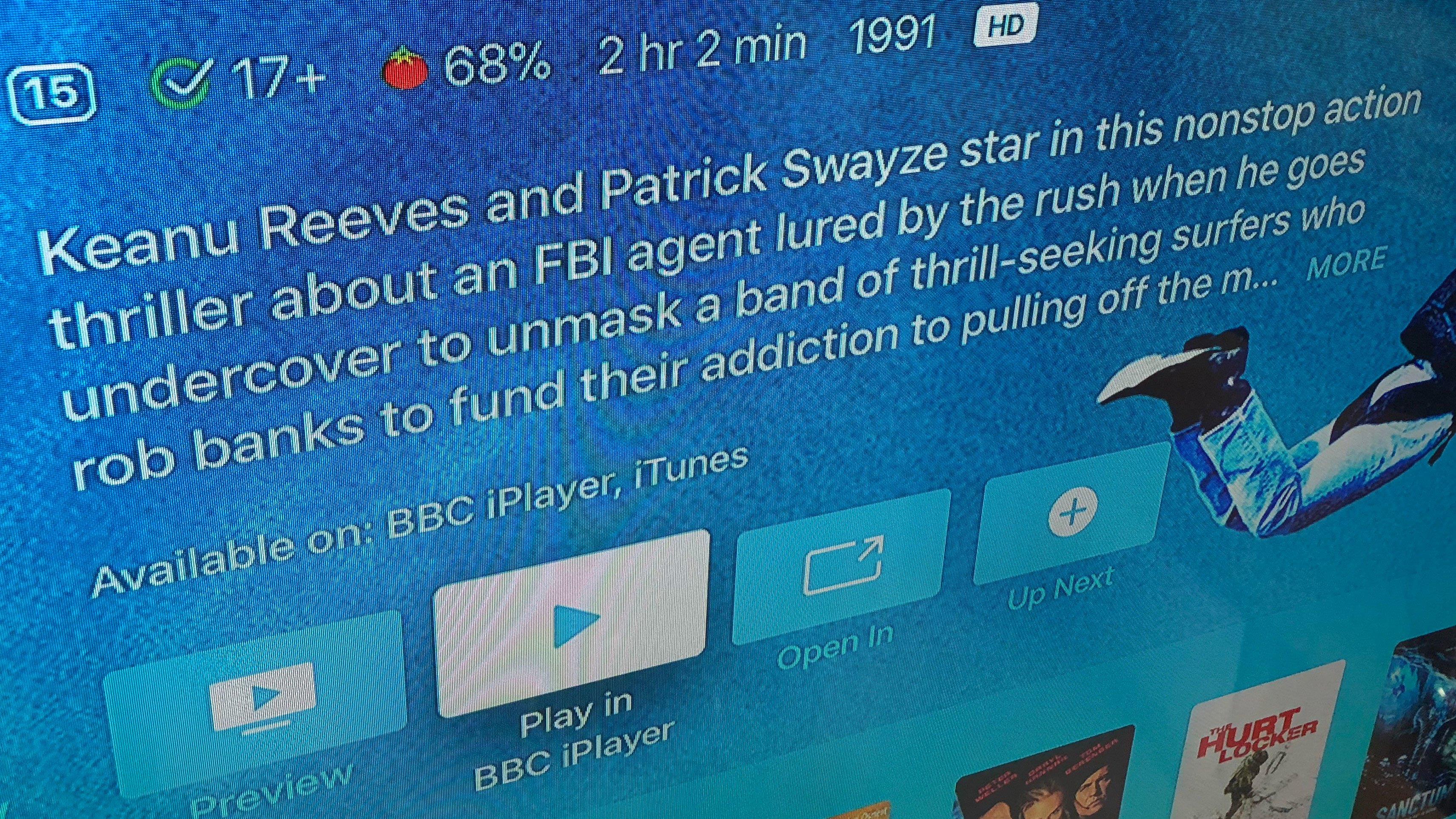
Użyj aplikacji telewizyjnej, aby zobaczyć wszystko, co oglądasz
Gdy korzystasz z aplikacji telewizyjnej przez jakiś czas, zauważysz, że jest przydatna funkcja Up Next, jeśli przewiń do dolnej części ekranu, która umożliwia dalsze oglądanie wszystkiego, co ostatnio oglądałeś (może być konieczne kliknięcie przycisku Kontynuuj
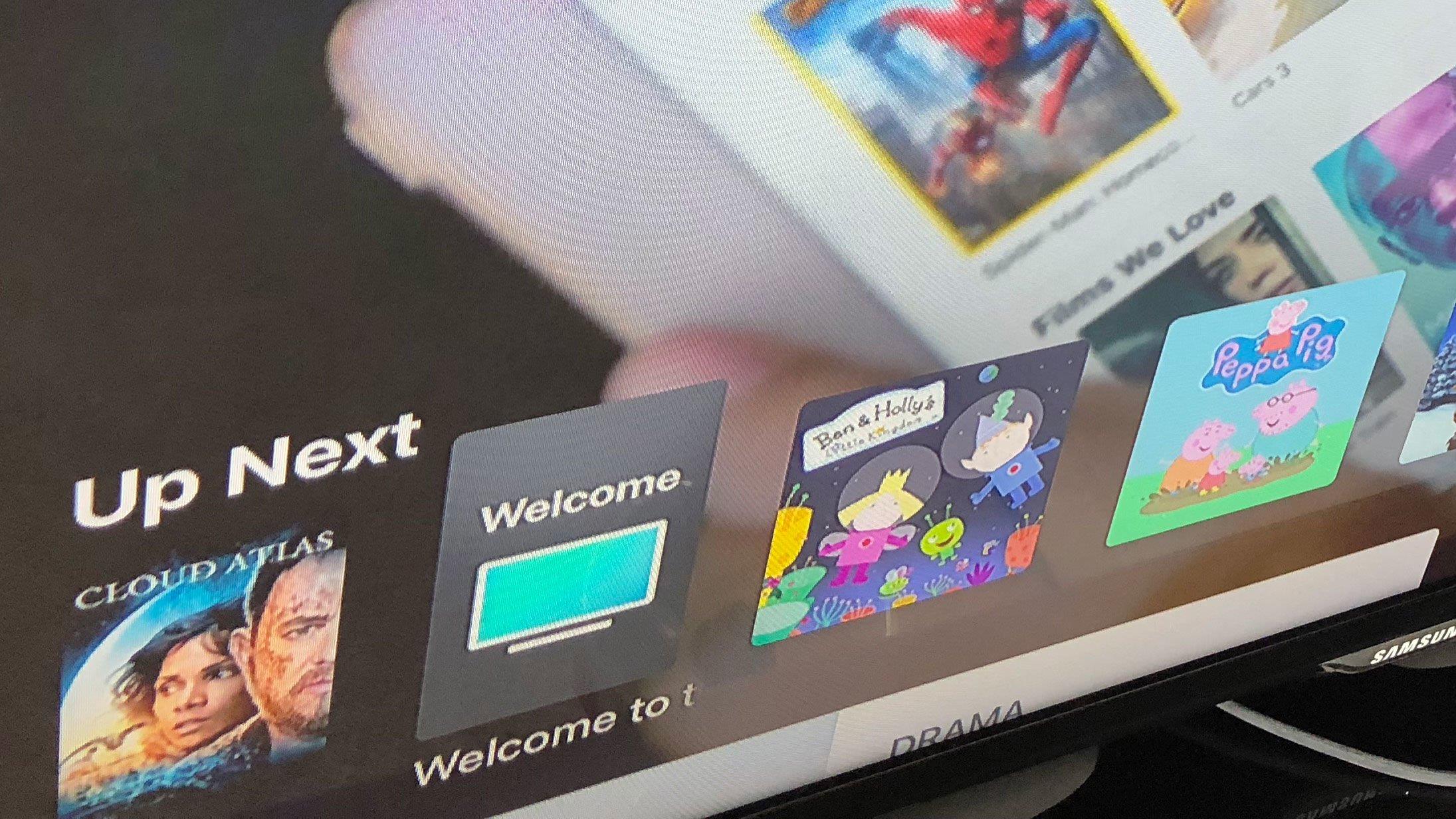
Oznacza to, że nie będziesz musiał pamiętać, z której aplikacji oglądałeś najnowszą serię, na którą chcesz się zapisać.
Nie musisz nawet wchodzić do aplikacji telewizyjnej, możesz uzyskać skrót do tych programów i filmów, które oglądasz na ekranie głównym, po prostu przewiń do ikony aplikacji TV.
Jeśli masz nowy Apple TV, przeczytaj o tym, jak skonfigurować nowy Apple TV tutaj.
Jakie kanały mogę uzyskać w Apple TV?
Nie wszystkie kanały na żądanie dostępne w Wielkiej Brytanii są dostępne w aplikacji telewizyjnej na Apple TV, a ponadto nie wszystkie są usługami w zakresie treści w Wielkiej Brytanii.
Teraz telewizja jest tego najlepszym przykładem – aplikacja jest dostępna dla Apple TV, ale nie zobaczysz jej w aplikacji telewizyjnej.
Brakuje zarówno Apple TV, jak i aplikacji telewizyjnej: All4 i UKTV Play.
Tutaj porównujemy ofertę Apple TV z niektórymi z szerokiej gamy dekoderów i innych usług:
|
Urządzenie |
Wszystkie 4 |
BBC iPlayer |
My5 |
ITV Hub |
UKTV Play |
Niebo |
|
Telewizor apple |
Y |
Y |
Y |
|||
|
Roku |
Y |
Y |
Y |
Y |
||
|
Amazon Fire |
Y |
Y |
Y |
Y |
Y |
|
|
Google Chromecast |
Y |
Y |
Y |
Y |
||
|
Sony PlayStation |
Y |
Y |
Y |
Y |
||
|
Teraz TV Box |
Y |
Y |
Y |
Y |
Y |
|
|
YouView |
Y |
Y |
Y |
Y |
Y |
|
|
Niebo |
Y |
Y |
Y |
Y |
Y |
|
|
Virgin Media |
Y |
Y |
Y |
Y |
||
|
BT Vision |
Y |
Y |
Y |
Y |
||
|
Xbox |
Y |
Y |
Y |
Y |
||
|
Freesat |
Y |
Y |
Y |
Y |
||
|
Freeview Play |
Y |
Y |
Y |
Y |
Y |
Kanał 4 nie odpowiedział na nasze zapytania, więc nie mamy pojęcia, czy aplikacja All4 będzie dostępna na Apple TV.
Przeczytaj nasze porównanie wszystkich alternatyw dla Apple TV tutaj.
Jak oglądać zawartość All4 na Apple TV
Więc jeśli chcesz nadrobić zaległości w programach telewizyjnych za pośrednictwem aplikacji On Demand na kanale telewizyjnym, w jaki sposób możesz to zrobić w Apple TV?
- Włącz swój Apple TV.
- Pobierz aplikację All4 ze sklepu App Store na iPhone’a.
- Otwórz aplikację na iPhonie lub iPadzie i znajdź program, który chcesz obejrzeć, nie odtwarzaj jeszcze.
- Przesuń w górę na iPhonie i wybierz Screen Mirroring – wybierz Apple TV.
- Niestety nie będziesz w stanie korzystać z iPhone’a lub iPada podczas grania programu.
Możesz również przesyłać strumieniowo programy telewizyjne na żądanie z komputera Mac, postępując zgodnie z poniższymi instrukcjami:
- Otwórz Preferencje systemowe, kliknij ikonę Wyświetlaj, a następnie zaznacz pole wyboru Pokaż opcje dublowania na pasku menu, gdy są dostępne.
- Spowoduje to dodanie nowej ikony do paska menu i będzie znajdować się po lewej stronie zegara.
- Kliknij ponownie ikonę paska menu i wybierz Użyj jako osobnego wyświetlacza.
- Domyślnie telewizor znajduje się „na prawo” od głównego ekranu w stosunku do komputera Mac, co oznacza, że musisz przeciągnąć okna poza ekran w prawo, aby pojawiły się na ekranie telewizora.
- Przejdź do ulubionego telewizora lub strony catch-up w przeglądarce, a następnie wybierz swój program.
- Aby przejść na pełny ekran bez pojawienia się paska menu, musisz kliknąć zielony przycisk w lewym górnym rogu okna, aby wyświetlić pełnoekranowy przeglądarkę, a następnie kliknąć ikonę pełnego ekranu w oknie odtwarzania w przeglądarce.
Jak przesyłać treści z Netflix lub Now TV na Apple TV
Dzięki popularności usług takich jak Netflix, Amazon i Now TV z przyjemnością dowiesz się, że możesz uzyskać do nich dostęp w Apple TV.
Oczywiście te usługi są również dostępne na innych urządzeniach.
|
Urządzenie |
Netflix |
Teraz telewizor |
Amazon Video |
iTunes |
|
Telewizor apple |
Y |
Y |
Y |
Y |
|
Roku |
Y |
Y |
Y |
|
|
Amazon Fire |
Y |
|||
|
Google Chromecast |
Y |
Y |
||
|
Sony PlayStation |
Y |
Y |
Y |
|
|
Teraz TV Box |
Y |
|||
|
YouView |
Y |
Y |
||
|
Niebo |
||||
|
Virgin Media |
Y |
|||
|
BT Vision |
Y |
|||
|
Xbox |
Y |
Y |
Y |
|
|
Freesat |
||||
|
Freeview Play |
Y |
Model biznesowy Apple z iTunes różni się bardzo od udanych modeli subskrypcji używanych przez Netflix, Now TV i Amazon.
Na razie łatwo jest oglądać dowolne treści z Netflix, Amazon lub Now TV na Apple TV – w przypadku Netflix i Amazon możesz znaleźć te treści za pośrednictwem aplikacji telewizyjnej, jak opisano powyżej, ale możesz także korzystać z aplikacji.
- Jeśli masz czwartą generację lub jeden z nowych telewizorów Apple 4K, pobierz aplikację do usługi przesyłania strumieniowego ze sklepu Apple TV App Store.
- Otwórz aplikację i wprowadź dane logowania.
- Znajdź zawartość, którą chcesz zagrać.
Jeśli twoje urządzenie Apple TV jest starsze, możesz nadal oglądać tę zawartość, aplikacje TV Netflix i Now są domyślnie dostępne na starszych telewizorach Apple (ale nie w Amazon).
Mamy poradnik Jak oglądać US Netflix w Wielkiej Brytanii na iPadzie, iPhonie lub Macu tutaj.
Jak oglądać telewizję na żywo w Apple TV
Niektóre osoby mogą mieć swoje urządzenie Apple TV w pomieszczeniu, w którym dany telewizor nie jest podłączony do anteny lub anteny, w takim przypadku mogą oni poszukiwać sposobu na oglądanie telewizji na żywo.
Możliwe jest oglądanie telewizji na żywo w Apple TV, chociaż z naszego doświadczenia wynika, że jakość nie jest tak dobra.
Istnieje kilka aplikacji, z których możesz korzystać.
W nowszych modelach Apple TV możesz pobrać aplikację o nazwie TVPlayer ze sklepu App Store.
Jednak nie jest to zamiana Freeview.
Niektóre popularne kanały premium są dostępne za pośrednictwem aplikacji TV Viewer, takiej jak History, Discovery i Cartoon Network, chociaż aby uzyskać do nich dostęp, musisz płacić 4,99 GBP miesięcznie miesięcznie.
Niestety, nawet jeśli zapłacisz, wszystkie kanały będą przesyłane strumieniowo w standardowej rozdzielczości (SD).
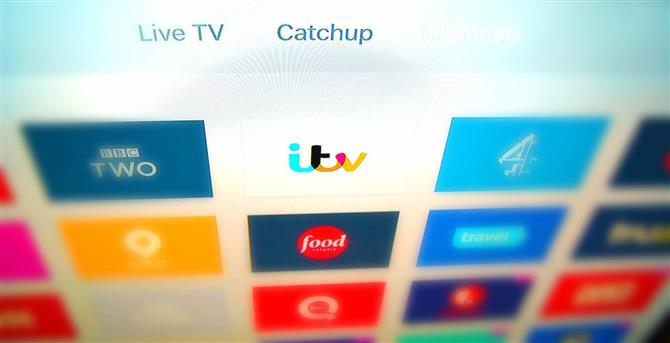
Aby oglądać telewizję na żywo za pomocą aplikacji TVPlayer na Apple TV, wykonaj następujące czynności:
- Pobierz i otwórz aplikację TVPlayer
- W górnej części interfejsu znajdują się następujące opcje: Telewizja na żywo, Catchup, Kanały, Przewodnik, Konto.
- Przewiń listę kanałów w Wielkiej Brytanii, aby wybrać tę, którą chcesz oglądać.
- Jeśli chcesz najpierw zapoznać się z przewodnikiem, przewiń do przewodnika i wybierz to.
- Znajdź program, który chcesz obejrzeć (nie możesz wybrać czegoś w przyszłości ani w przeszłości).
Jak zauważyliśmy, jakość strumieniowania była słaba.
Inną opcją jest użycie aplikacji TVCatchUp i strumieniowanie telewizji na żywo z iPhone’a lub iPada.
Wypróbowaliśmy dwie inne aplikacje na Apple TV: iBox obiecuje dostarczyć wysokiej jakości telewizję na żywo do Apple TV, ale niestety za każdym razem, gdy próbowaliśmy jej użyć, to się zawiesiło.
Próbowaliśmy również freeair.tv, który obiecał „oglądać i nagrywać telewizję na żywo”, ale wymagał oddzielnego sprzętu do pracy i wydawał się być przeznaczony dla amerykańskiej publiczności.
Sugerujemy, że jeśli chcesz oglądać telewizję na żywo na swojej Apple TV podłącz swój telewizor do anteny lub anteny satelitarnej.
Przeczytaj nasz Przewodnik Apple TV Buying Guide i więcej Apple TV, jak tu.
Jak oglądać telewizję satelitarną na swoim Apple TV
Jak wspomniano wcześniej, większość brytyjskich gospodarstw domowych może uzyskać Freeview, ale jest też druga warstwa kanałów często błędnie i anachronicznie określana jako „telewizja satelitarna „.
W chwili obecnej jedynym sposobem uzyskania dostępu do Apple TV jest to, że popularniejsze kanały w tej drugiej warstwie to instalowanie i subskrybowanie Now TV.
Większość osób wybiera usługę TV Entertainment Pass o wartości 6,99 GBP, która zapewnia kanały wymienione powyżej oraz garść więcej, ale możesz alternatywnie (lub dodatkowo) zapisać się na Film Pass za 9,99 USD, aby uzyskać ofertę na abonament Sky
To, co otrzymasz, to transmisja na żywo w jakości 720p, nadrabianie zaległości i telegram w pudełku.